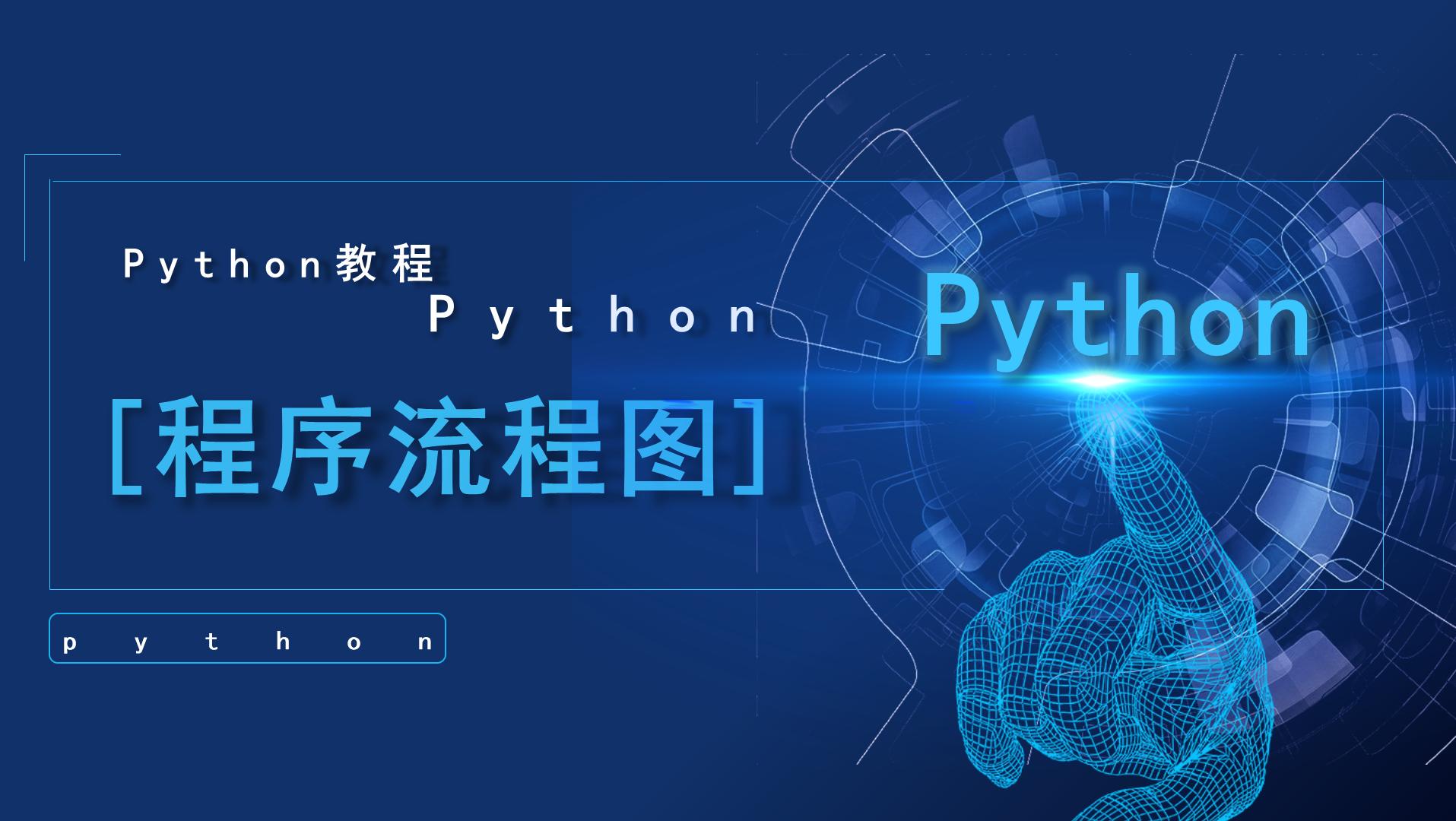程序流程图
程序流程图
程序流程图是一种表达程序控制结构的方式,流程图主要包括7种基本元素:起止框(圆角矩形)、判断框(菱形)、处理框(矩形)、输入/输出框(平行四边形)、注释框、流向线、连接点。
程序的基本控制结构
我们把语句组合成能完成一定功能的小逻辑模块,用流程控制语句来控制程序中各语句的执行顺序,其流程控制方式采用结构化程序设计中规定的三种基本流程结构:顺序结构、选择(分支)结构和循环结构。程序设计过程中许多问题不能只通过一种程序结构解决,往往需要将顺序结构、选择结构和循环结构综合起来使用。
顺序结构
顺序结构指程序的执行按语句的排列顺序从下到下依次执行,直至程序结束,例如我们前面讲过的求两数之和的程序。
程序通常包括输入数据、处理数据和输出结果三部分。
Python语言主要用input()函数输入数据,用 print()函数输出数据,这两个函数我们已经接触过了,简单的用法我们也已经了解。
选择结构
我们在处理问题时有时需要根据条件有选择地处理,在程序设计时就需要用到选择结构。选择结构表示程序的处理需要根据某个特定条件,选择其中的一个分支执行。选择结构有单选择(分支)、双选择(分支)和多选择(分支)三种形式。
循环结构
在解决问题的过程还会遇到需要重复执行某些操作,才能得到最结果的情况,在程序设计时就需要用到循环结构。在循环结构中,一些语句在某一条件成立时,被重复执行,直到条件不成立时,才结束这个重复执行。这个条件被称为循环控制条件,被重复执行的语句称为循环体。
程序流程图的绘制
在进行算法分析时,我们经常需要绘制程序流程图,绘制程序流程图的软件很多:Xmind、mindmanager、mindnote、gitmind、zhimap、Markmap、visio、PPT、draw.io 等,今天给大家介绍一下draw.io。
在进行算法分析时,我们经常需要绘制程序流程图,绘制程序流程图的软件很多:Xmind、mindmanager、mindnote、gitmind、zhimap、Markmap、visio、PPT、draw.io 等,今天给大家介绍一下draw.io。
1.认识draw.io界面
首先,在讲述 draw.io 使用前,我们先来认识下它的操作界面。左侧是图形区、中部是画布即编辑区域、右侧是检查器即属性。
2.插入与调整图形
先在图形区点击想要的图形,或在编辑区域的合理位置后再放手即可得到相应的图形。选择已经插入的图形后,当前图形会出现8个句柄,拖动可以调整图形大小。
按住选中图形右上角的旋转按钮,拖动鼠标可以旋转当前图形。
当双击图形或者其他空白区域时可以输入文本。
3.替换图形
鼠标放在左侧图形区域要替换的新图形上,按住鼠标左键拖动到要替换的图形上时,会出现一个“十字形”图标,这时松开鼠标就可以将原有图形替换成新的图形。
4.创建与调整图形连接
当鼠标悬浮在图形上时会出现四个不同方向的蓝色箭头,点击并拖动其箭头到对应方向的其他图形,即可成功连接。
5.连接到图形边框与内部区域
默认我们连接目标图形时是连接到图形边框,当连接线接触到目标图形时,目标图形边框变为蓝色,表示连接图形的边框。
当我们将目标点放到目标图形内部区域时,目标图形边框变为绿色,表示连接图形的内部区域。连接到内部区域时,默认情况下连接线与目标图形重合的区域,连接线会被目标图形覆盖。
6.导出绘制的流程图
我们选择菜单“文件—导出为”中选定的文件类型,在弹出的对话框中设置好相应选项,单击“导出”按钮,就可以将当前文件导出。
欢迎到下方观看视频中去观看详细的视频讲解,并长按点赞支持我!
观看视频
资源下载
- 没有下载资源 本站资源解压缩密码:www.51kdn.com